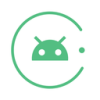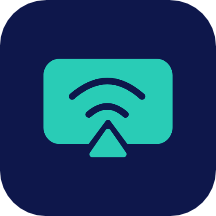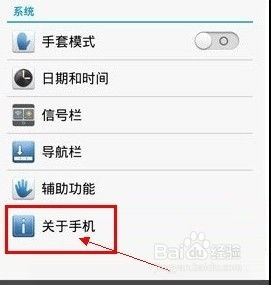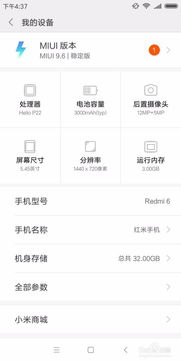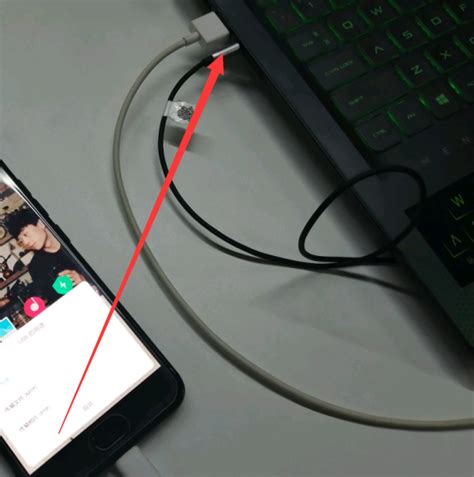轻松解锁Android4.2.2:USB调试开启秘籍
Android 4.2.2操作系统作为众多移动设备中的重要一员,为用户带来了诸多实用的功能和改进。其中,USB调试模式是一个经常被开发者以及需要连接设备到电脑进行数据传输或修改设置的用户所使用的功能。然而,对于新手来说,开启这一模式可能会显得有些陌生。本文将详细介绍在Android 4.2.2系统中如何开启USB调试模式,帮助用户轻松完成这一操作。

首先,我们需要了解USB调试模式的基本用途。USB调试允许设备与计算机之间的数据传输,同时支持开发者通过ADB(Android Debug Bridge)命令对设备进行调试和控制。这对于开发Android应用、进行系统级修改或者实现高级数据同步等操作至关重要。不过,由于这一模式涉及到对设备的深度访问,出于安全考虑,默认情况下,USB调试模式是关闭的。

开启USB调试模式的步骤
要开启Android 4.2.2设备的USB调试模式,首先需要进入设备的“开发者选项”菜单。然而,在Android 4.2及更高版本中,这一选项默认是隐藏的。因此,我们需要先进行一些操作来使其可见。

第一步:启用“开发者选项”
1. 打开“设置”应用:
在设备上找到并点击“设置”图标,这通常是一个齿轮形状的图标。
2. 滚动到“关于手机”:
在设置菜单中,向下滚动并找到“关于手机”或“关于设备”的选项。点击进入。
3. 查找“版本号”:
在“关于手机”页面中,找到“版本号”或“构建号”选项。
4. 连续点击版本号:
快速连续点击“版本号”七次(某些设备可能要求四次或五次)。系统会弹出一个提示,告知您“您现在是一名开发者!”这表明“开发者选项”菜单已经被解锁。
第二步:进入“开发者选项”并启用USB调试
1. 返回“设置”菜单:
按返回键或返回箭头,回到主设置菜单。
2. 查找“开发者选项”:
在设置菜单的底部或特定位置,您现在应该能够看到一个名为“开发者选项”的新菜单项。点击进入。
3. 启用“USB调试”:
在“开发者选项”菜单中,找到“USB调试”选项,并将其旁边的开关从关闭(灰色)切换到开启(绿色)。系统会弹出一个警告框,说明USB调试允许在计算机上调试应用程序,并可能危害设备的安全性。请仔细阅读并确认后,点击“确定”以继续。
使用USB调试时的注意事项
1. 连接USB线:
在启用USB调试后,将设备的USB线插入计算机的USB端口。系统可能会弹出一个对话框,询问您希望以何种方式连接设备。选择“传输文件”或“仅充电”模式,具体取决于您的需求。但请注意,USB调试的启用与数据传输模式不完全相关;即使选择“仅充电”,只要USB调试已启用,计算机仍可以访问设备。
2. 安装驱动程序:
如果您的计算机是首次与Android设备连接,可能需要安装适当的驱动程序才能识别设备。通常,Windows操作系统会自动下载并安装这些驱动程序。但在某些情况下,您可能需要手动从设备制造商的网站上下载并安装。
3. ADB工具的使用:
要在计算机上调试Android设备,您需要安装ADB工具。这些工具是Android SDK的一部分,可以通过下载并安装Android Studio来获得。安装后,您可以使用命令行界面(如Windows的命令提示符、macOS的终端或Linux的终端)通过ADB命令与设备进行交互。
4. 安全注意事项:
由于USB调试允许对设备进行深度访问,因此在使用时务必谨慎。不要将设备连接到不受信任的计算机,也不要在没有明确了解的情况下运行ADB命令。在公共场合或与他人共享设备时,确保关闭USB调试以防止未经授权的访问。
5. 故障排除:
如果在启用USB调试时遇到问题,如无法找到“开发者选项”菜单、无法连接计算机或ADB命令无法识别设备等,可以尝试以下故障排除步骤:
确保您的设备已经更新到最新的Android版本。
检查USB线是否完好无损,并正确连接到设备和计算机。
尝试更换USB端口或使用不同的USB线。
重新启动设备和计算机。
检查计算机上是否安装了正确的驱动程序。
在设备的“开发者选项”菜单中,确保“USB调试”旁边的开关已经打开。
结论
通过遵循上述步骤,您应该能够在Android 4.2.2设备上成功开启USB调试模式。这一功能对于开发者以及需要进行高级数据管理和设备控制的用户来说至关重要。然而,在享受这一功能带来的便利的同时,请务必牢记安全注意事项,以防止设备被未经授权地访问。如果您在使用过程中遇到任何问题,可以尝试上述故障排除步骤来解决。随着Android系统的不断发展和更新,未来的版本可能会引入新的
- 上一篇: 如何在iPhone11上轻松下载人人视频?
- 下一篇: 怎样制作一张精美的贺卡?
-
 如何轻松开启Android 4.2.2的USB调试模式资讯攻略10-29
如何轻松开启Android 4.2.2的USB调试模式资讯攻略10-29 -
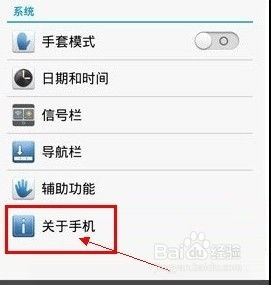 华为P6手机:轻松解锁USB调试功能的秘密步骤资讯攻略11-27
华为P6手机:轻松解锁USB调试功能的秘密步骤资讯攻略11-27 -
 三星S4开启USB调试方法资讯攻略11-07
三星S4开启USB调试方法资讯攻略11-07 -
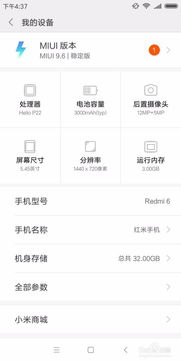 红米K60开启USB调试方法资讯攻略11-05
红米K60开启USB调试方法资讯攻略11-05 -
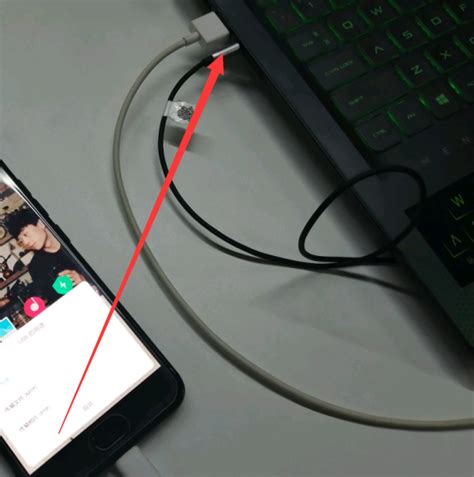 优化电脑连接手机软件:USB调试与驱动安装指南资讯攻略11-25
优化电脑连接手机软件:USB调试与驱动安装指南资讯攻略11-25 -
 解锁华为手机USB音频新境界:轻松一步,开启高保真音频转接秘籍!资讯攻略10-27
解锁华为手机USB音频新境界:轻松一步,开启高保真音频转接秘籍!资讯攻略10-27